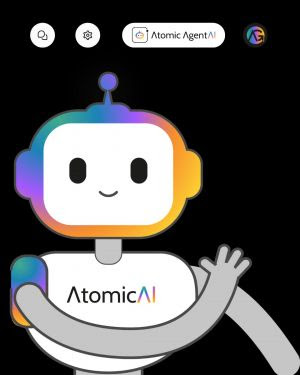Semana passada, publicamos aqui no Guia do PC um tutorial bem detalhado sobre limpeza de computadores. Ficou bem legal, dá uma olhada lá! Porém, não satisfeitos, alguns leitores sugeriram postarmos um texto mostrando como limpar um notebook. Pois bem, o desafio foi aceito e aqui está ele. A limpeza de um portátil como esse — notebook e netbook — é com certeza bem mais simples que a de um desktop. Só o simples fato de não termos de desmontar e limpar peça por peça, já deixa as coisas bem mais práticas e rápidas. A não ser que você queira uma limpeza bem minuciosa, é claro. Mas este não será o escopo do nosso tutorial. Focaremos apenas na limpeza externa do aparelho. Então… vamos lá?
Ferramentas
Antes de mais nada, separe o material necessário para efetuar a limpeza. Desta vez, não teremos nada de chaves, parafusos e todas essas tranqueiras. Apenas:
- 02 flanelas de microfibra (pode ser um pano macio e que não solte fiapos);
- Cotonetes;
- Álcool isopropílico;
- Ar comprimido;
- 1 pincel pequeno.
A limpeza propriamente dita
01. – Começaremos a deixar seu notebook brilhando justamente pela área externa, ou seja, a carcaça de seu dispositivo. Feche seu notebook e desligue-o. Então, com uma das flanelas, retire toda a poeira superficial. Tanto da tampa quanto da parte inferior do aparelho.
02. – Em seguida, pegue a segunda flanela e umedeça-a em água. Isso mesmo, água. Torça-a bem forte — e isso é bem importante — de forma que não escorra água na hora que você pressionar o pano contra o notebook.
03. – Com o notebook na mesma posição do passo 1 (fechado e desligado), esfregue a flanela por toda a área externa do bicho, tanto a tampa quanto embaixo do aparelho. Faça isso de forma a remover todas as sujeiras mais impregnadas e aparentes. Quando você estiver satisfeito, passe para o próximo passo.
04. – Use novamente a primeira flanela, a seca, e agora retire toda a umidade que ficou na superfície de seu gadget, secando todo ele. Aproveite para “polir” ainda mais com ela. Depois é só ver o resultado. =)
05. – Agora é a hora de limparmos os conectores e saídas de ar. Umedeça o cotonete no álcool isopropílico. Isso tem duas funções: primeira, impedir que o algodão deixe fiapos no interior das entradas. Segunda, impedir a oxidação dos contatos.
06. – Após umedecer o cotonete, é só passá-lo cuidadosamente nos arredores das portas USB, Ethernet, leitor de cartões, etc. E quando possível, passar cuidadosamente o cotonente no interior das entradas, para evitar a oxidação. Faça isso com cada bendita porta, desde as USBs até a VGA (você pode muito bem substituir este passo pelo uso do ar comprimido nas entradas, caso tenha).
07. – As saídas de ar também são muito importantes. E elas são bem chatinhas de limpar, por isso tenha paciência. Com o tempo, elas ficam cheias de pó, o que pode obstruir a saída do ar quente e superaquecer seu processador. Para tirar a poeira, use um pincel pequeno — ou um cotonete — e vá tirando a poeira de cada “entradinha”. A limpeza não precisa ficar impecável, basta retirar o excesso de pó. Uma outra alternativa, é desmontar o notebook e limpar essa parte internamente. Mas dai os métodos para abrí-lo variam muito de modelo para modelo.
08. – O teclado também é bem danadinho para acumular poeira e outras sujeiras (você sabe do que eu estou falando). Assim, pegue mais uma vez a flanela seca e retire o pó superficial. Depois, umedeça novamente a segunda flanela, tomando cuidado para torcê-la devidamente, e passe sobre o teclado, incluindo touchpad e espaço para descansar as mãos. Por último, tire a umidade com a flanela seca. Ou seja, basicamente repita os passos 1-4.
09. – Caso tenha muita sujeira entre as teclas, eu te aconselho a não removê-las, assim como se faz num desktop. Mas caso queira, neste link há um tutorial bem interessante (em inglês), que te ensinará como limpar um teclado de notebook minuciosamente. Se não estiver com saco, use simplesmente o pincel pequeno ou um cotonete pata limpar entre as teclas. Um meio mais prático é usar o compressor de ar, mas com cuidado.
10. – A tela. Muitas dúvidas pairam sobre como limpar um tela de LCD. E isso vale tanto para notebooks, quanto para monitores e TVs. Mas hoje iremos saná-las. Mas antes, apenas uma observação importante: JAMAIS use nenhum produto como “limpa-vidros” ou qualquer outro abrasivo. O segredo é justamente a água. Mas vamos lá. Como de praxe, primeiro retire a poeira superficial com a flanela seca.
11. – Depois use a flanela umedecida em água e vá retirando todas as marcas de dedos e gorduras localizadas em sua tela. Não coloque muita pressão, pois isso pode danificar sua tela. Seja cuidadoso e em pouco tempo seu monitor estará limpo. Por fim, use a flanela seca para secar a tela de seu notebook. Caso tenha, ou queira gastar algum dinheiro com produtos específicos para limpeza de telas, eles também funcionam, mas… por que gastar dinheiro se você pode fazer de graça, né?
Seguindo estes breves passos, seu notebook estará mais uma vez como novo. Limpinho e cheiroso. Como mencionei acima, a limpeza de um dispositivo portátil é bem mais simples e menos trabalhosa que a de um PC normal. Você pode fazê-la em poucos minutos. Então, o que acharam? Tem mais alguma dica útil que não foi mencionada aqui? Compartilhe conosco. Enquanto isso, por que não aproveita e faz uma limpeza também no seu Windows? Que tal formatá-lo e deixá-lo “zerado”!? Aqui tem algumas dicas de programas essenciais. Espero ter ajudado, até a próxima semana!